DirectX 11とDirectx 12の選択をナビゲートする * ReadyまたはNot *などの最新のゲームでは、技術に精通していない場合は困難です。 DirectX 12は新しいオプションであり、パフォーマンスの向上を約束しますが、DirectX 11は安定した選択肢のままです。それで、あなたはどちらを選ぶべきですか?
DirectX 11およびDirectx 12は説明しました
簡単に言えば、DirectX 11とDirectX 12の両方が仲介者として機能し、特にビジュアルとシーンのレンダリングで、コンピューターとゲーム間のコミュニケーションを促進します。
DirectX 11は、開発者が実装しやすくなります。ただし、CPUとGPUの可能性を完全に活用することはできません。これにより、パフォーマンスが制限される可能性があります。その広範な使用は、開発におけるシンプルさと速度に由来しています。
一方、DirectX 12は、CPUリソースとGPUリソースを利用するのがより新しく、より熟達しています。開発者に最適化オプションを提供し、パフォーマンスの調整を可能にします。しかし、協力する方が複雑であり、その利点を最大化するために追加の努力が必要です。
準備ができているかどうかにかかわらず、DirectX 11またはDirectX 12を使用する必要がありますか?
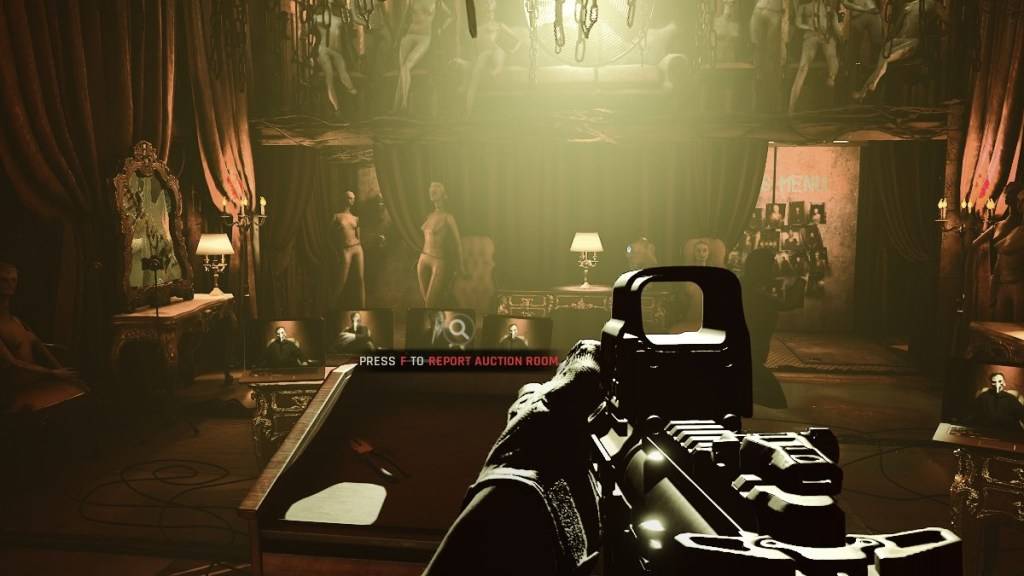
ただし、DirectX 12は古いシステムに理想的ではなく、パフォーマンスの問題につながる可能性があります。そのような場合、DirectX 11に固執することは、古いハードウェアでの安定性についてお勧めします。 DirectX 12はパフォーマンスを向上させますが、古いPCで問題が発生する可能性があります。
要約すると、最新のシステムがある場合、DirectX 12は、システムのリソースを活用してパフォーマンスを向上させるためのより良い選択です。古いシステムの場合、DirectX 11はより安定した信頼性の高いオプションです。
関連:リストされているかどうかにかかわらず、すべてのソフト目標
レンダリングモードを準備するかどうかを設定する方法
Steamで * Ready *を起動するかどうかを起動すると、DX11とDX12の間でレンダリングモードを選択するように求められます。新しいPCをお持ちの場合は、最適なパフォーマンスを得るにはDX12を選択します。古いPCの場合、DX11はより安全な賭けです。
選択ウィンドウが表示されない場合は、修正方法を次に示します。
- Steamライブラリでは、 * ready *を右クリックしているかどうか *を選択し、プロパティを選択します。
- 新しいウィンドウが開きます。 [一般的なタブに移動し、[起動]オプションのドロップダウンメニューをクリックします。
- メニューから、優先レンダリングモードを選択します。
*準備ができているかどうかはPCで利用できます。*















